电脑录屏时没有声音是哪里出了问题?
- 数码产品
- 2025-03-28
- 14
- 更新:2025-03-26 17:24:07
在数字化时代,电脑已被广泛应用于工作、学习和娱乐中。随着网络教学、视频会议和网红直播的兴起,录制电脑屏幕的需求日益增加。不过,很多人在使用录屏软件时会遇到没有声音的问题,这无疑影响了内容的完整性和观看体验。在为您提供解决方案之前,让我们先了解一下遇到这类问题时通常是哪里出了问题,以及如何正确解决它。
电脑录屏无声的常见原因
在开始深入探讨解决方案之前,了解一些录屏时无声的常见原因十分必要。
1.系统声音设置错误
录屏软件在录制声音时,需要系统级别内的声音支持。如果系统声音设置不当,录制过程中就可能没有声音。
2.录音输入源不正确
录屏软件通常允许用户选择声音输入源。如果选择错误,就会导致录制过程中捕捉不到声音。
3.硬件连接问题
对于需要外接麦克风的电脑用户来说,硬件连接不当或损坏同样可能导致无声问题。
4.软件冲突
多个音频处理软件同时运行可能会导致冲突,进而引起录屏时无声音。
5.驱动程序问题
驱动程序过时或损坏可能会干扰录音功能的正常工作。
了解了这些问题之后,接下来,我们会逐一介绍如何检测并解决这些问题。

检查系统声音设置
你需要检查系统的音频设置是否正确。
1.打开控制面板中的声音设置
在Windows系统中,点击任务栏右下角的扬声器图标,然后选择“打开声音设置”。
2.检查声音输出和输入设备
确保默认的输出和输入设备是我们希望使用的设备。
3.调整录音设备
如果多个录音设备可用,需要选择正确的麦克风或录音设备作为输入源。
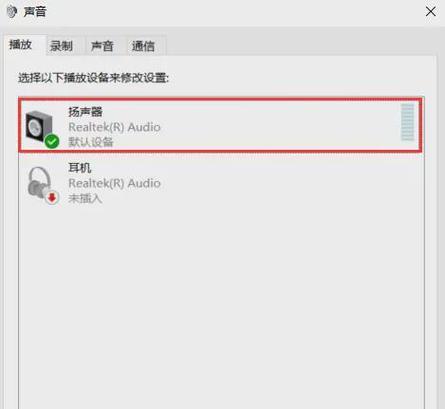
验证录音输入源设置
接下来,我们需要确保录屏软件中选定的录音输入源是正确的。
1.进入录屏软件设置
打开您正在使用的录屏软件,比如OBSStudio或Bandicam。
2.检查录音设备选项
找到音频或录音设置,确保已选择“麦克风”或“立体声混音”作为录音源。
3.测试录音功能
在设置完毕后,利用录音软件的测试功能测试声音是否能被正确录制。
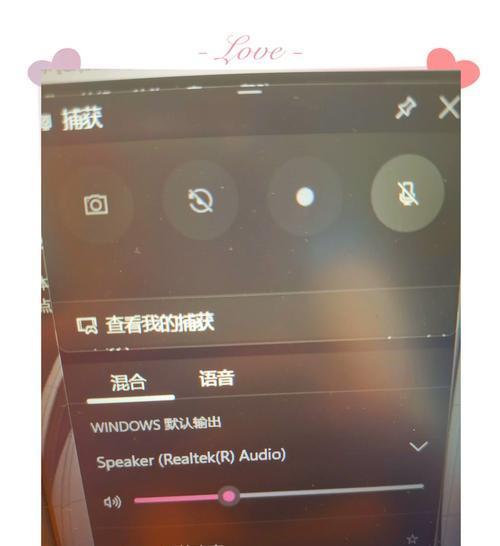
检查硬件连接
如果上述设置没有问题,那么可能是硬件本身存在问题。
1.确认麦克风连接
确保麦克风正确连接到电脑,并且状态指示灯显示它正在工作。
2.尝试其他音频输入端口
如果换个端口仍无声音,可尝试用另一个麦克风。
调查软件冲突和驱动程序问题
软件冲突和驱动程序的问题同样不能忽视。
1.关闭不必要的应用程序并重启电脑
关闭所有不必要的程序,尤其是音频处理软件。
2.检查并更新驱动程序
打开设备管理器检查音频驱动是否需要更新,或前往官方网站下载最新驱动程序进行安装。
3.设置优先级
有时,需要在任务管理器中将录屏软件设置为“实时”优先级。
其他可能的解决方案
系统更新
确保你的操作系统是最新版本,因为系统更新往往包含对声音系统的改进。
音频桥接软件
使用音频桥接软件,将声音信号从一个应用桥接到另一个应用,以解决某些程序中特定的声音问题。
咨询专业人士
如果以上方法都无法解决问题,可能需要咨询计算机维修服务。
电脑录屏时无声音的问题有多种可能的原因,每一种都需要相应的解决方案。通过以上步骤的细致检查和调整,用户一般能够自行解决问题,恢复正常的录屏体验。
综合以上,通过正确地检查系统的音频设置、验证录音输入源、检查硬件连接、处理软件冲突和更新驱动程序,大部分用户可以解决电脑录屏时没有声音的问题。如果遇到更复杂的技术难题,建议寻求专业帮助,以确保问题得到彻底解决。
下一篇:笔记本电脑c盘垃圾清理方法?















